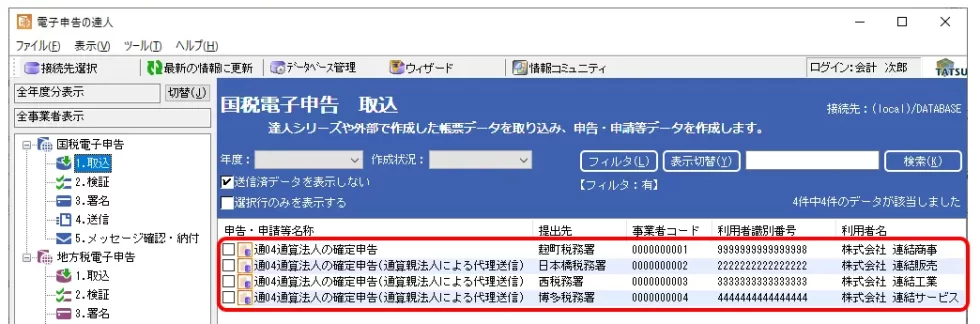2023年06月28日
■達人シリーズよくあるお問い合わせ
Q.グループ通算法人の電子申告手順を教えてください。

⭐動画でもご視聴いただけます
《動画マニュアル》【電子申告の達人】グループ通算法人の電子申告手順 (※音楽が流れます)
電子申告の達人への取込手順
1.電子申告の達人を開き、[国税電子申告]-[1.取込]をクリックします(①)。[達人シリーズからの取込]をクリックします(②)。
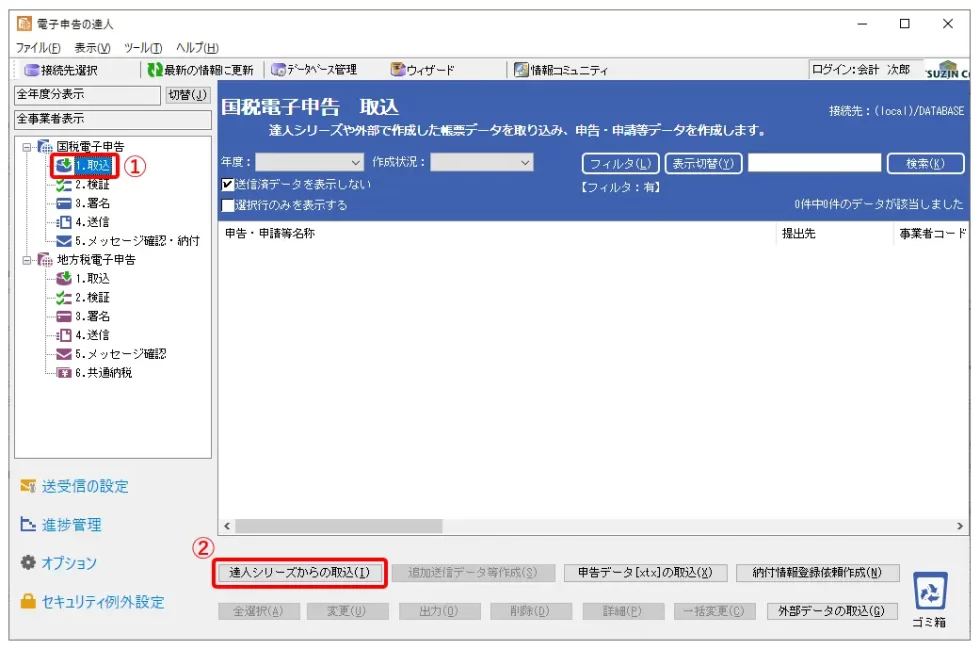
2.手続きの種類:[申告]、法人個人区分:[法人]を選択し、[次へ]をクリックします。
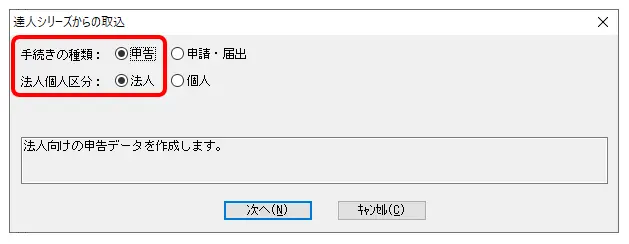
3.税目は[法人税・地方法人税申告(通算)]、申告年度、手続き名を選択します。[確定]をクリックします。
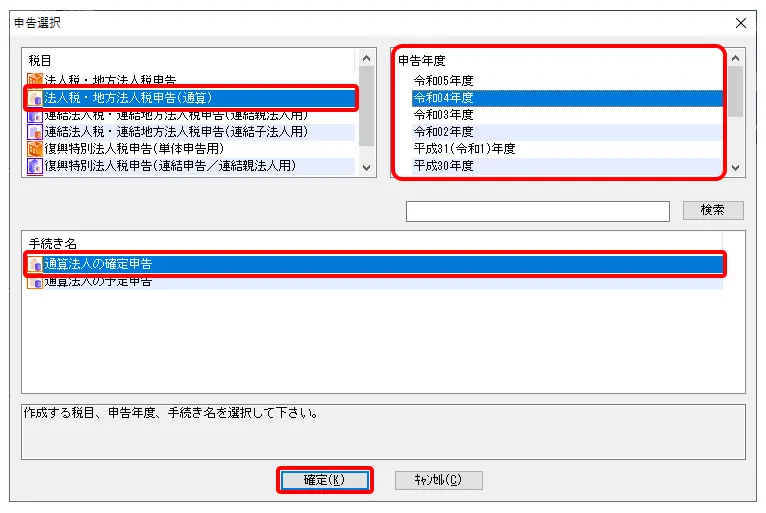
4.「次へ」をクリックします。
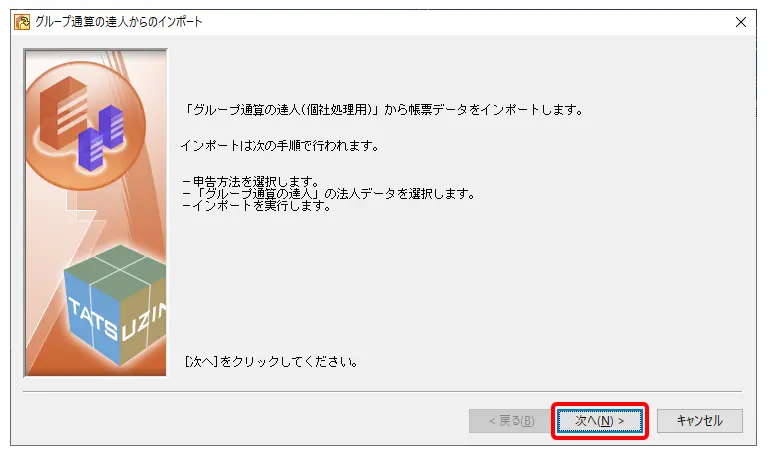
5.[申告方法]を選択し、[次へ]をクリックします。
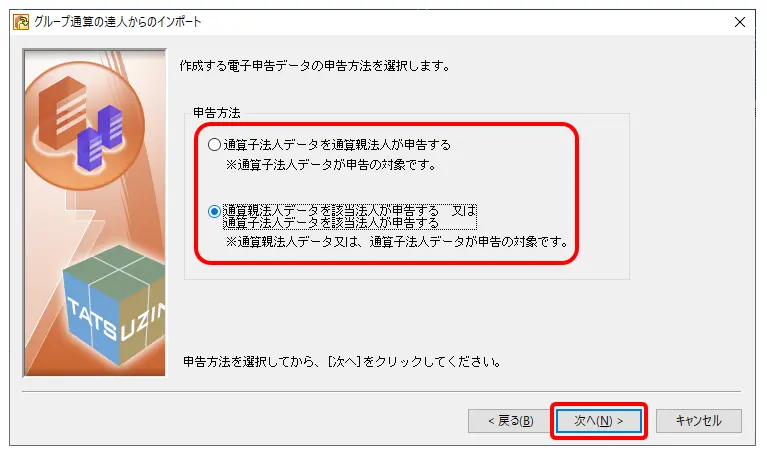
・親法人が自社の申告書を取込む場合は、
「通算親法人データを該当法人が申告する 又は 通算子法人データを該当法人が申告する」を選択します。
・子法人が自社の申告書を取込む場合は、
「通算親法人データを該当法人が申告する 又は 通算子法人データを該当法人が申告する」を選択します。
・親法人が子法人の申告書を取込む場合は、「通算子法人データを通算親法人が申告する」を選択します。
6.該当のデータを選択し、[確定]をクリックします。
※取込ができるのは「通算計算済」または「通算確認済」のデータです。
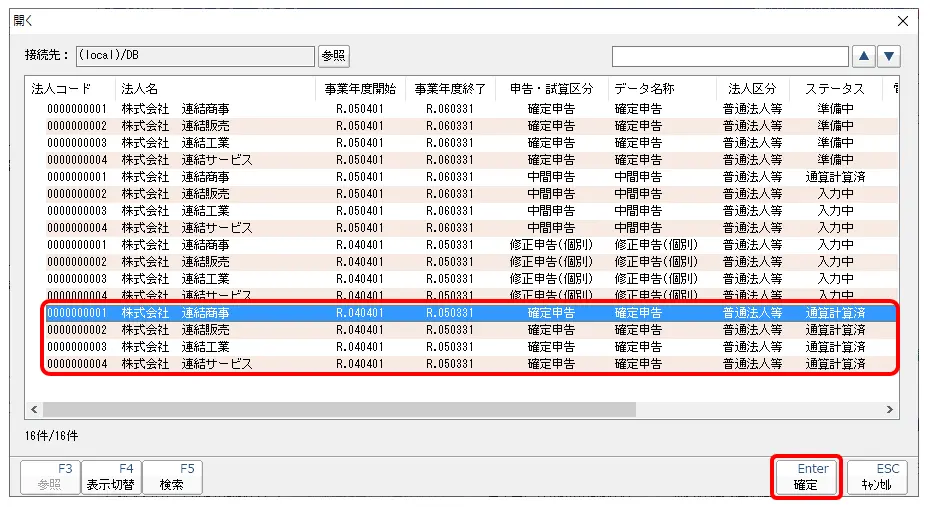
7.[次へ]をクリックします。
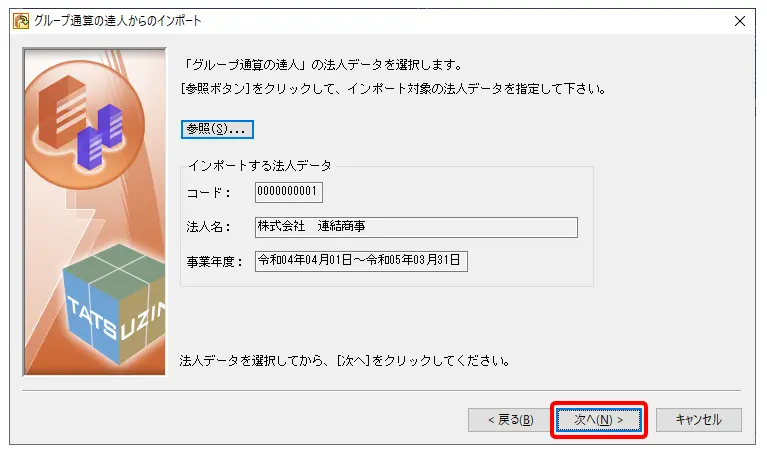
8.[完了]をクリックします。
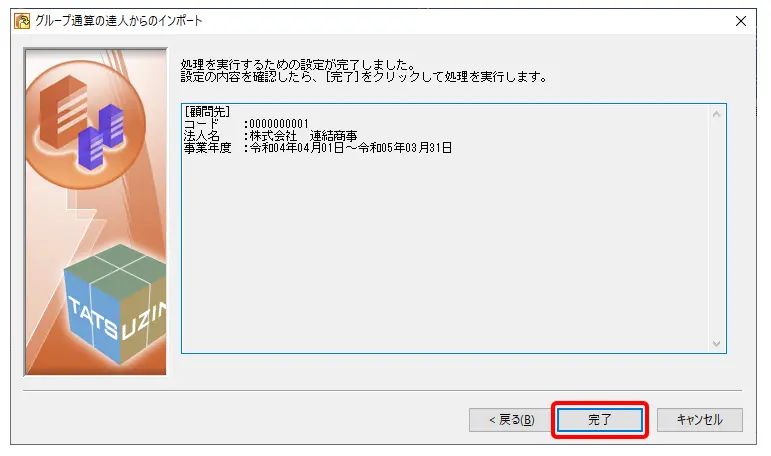
9.取込帳票を確認し、[確定]をクリックします。※取込不要な帳票があればチェックを外します。
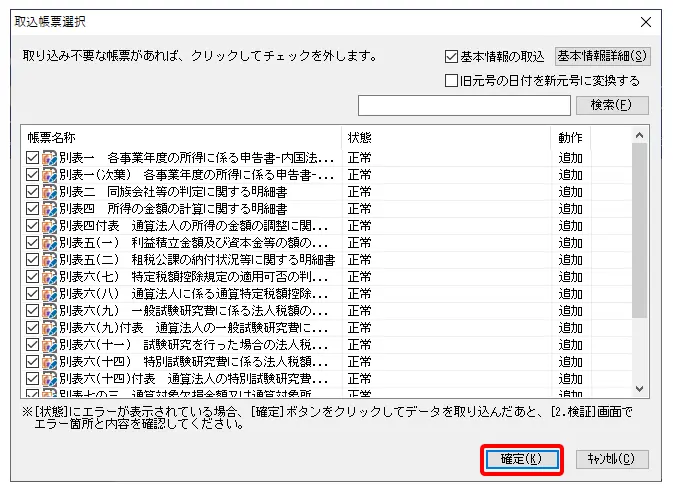
10.内訳概況書の達人で作成した内訳明細書・事業概況書を取込む場合は、「はい」で進みます。
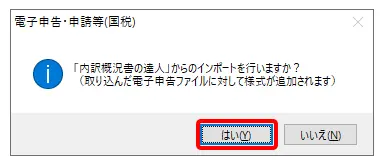
11.「内訳概況書の達人からのインポート」画面が表示されます。ウィザードに沿って取込み完了まで進みます。
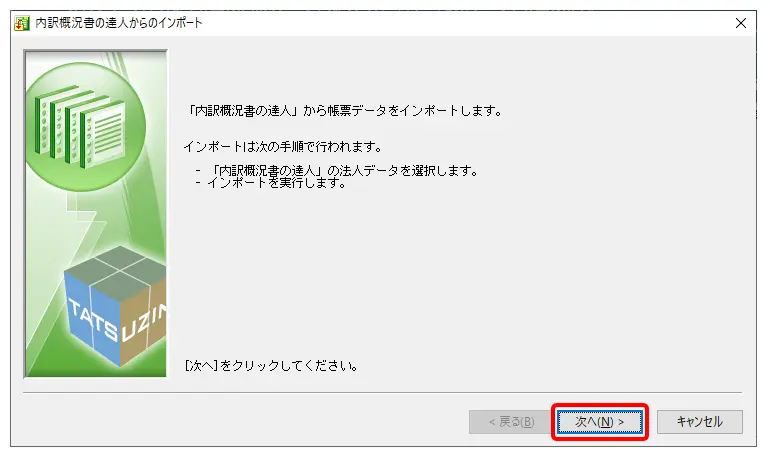
12.「1.~12.」までの手順を繰り返し、全てのデータの取込みが完了しましたら、「2.検証」「3.署名」「4.送信」を行ってください。